
Ako je nešto jasno u sektoru mobilne telefonije, to je da je ljudima svaki put lakše doći do pametnog telefona. Danas postoji velika raznolikost - i ekonomska i tehnička - mobilnih uređaja i zato je veliki dio društva već posjeduje.
Upravo iz tog razloga, razvoj aplikacija za Android postaje sve atraktivniji i zanimljiviji. Od tada Ubunlog želimo da vam objasnimo kako preuzmite i instalirajte Android Studio, IDE par excellence razvoja za Androidd, korak po korak i uz pomoć alata Ubuntu Make.
Instaliranje Ubuntu Make-a
Kao što smo rekli, instalirat ćemo Android Studio do kraja Free Make, vrlo koristan alat za preuzmite sve vrste razvojnih programa. Da bismo instalirali Ubuntu Make, moramo dodati odgovarajuća spremišta, ažurirati ih i instalirati programski paket, kao što možete vidjeti dolje:
sudo add-apt-repozitorij ppa: ubuntu-desktop / ubuntu-make
sudo apt-get update
sudo apt-get instalirati ubuntu-make
Jednom kada instaliramo Ubuntu Make (od sada umaci u terminalu) izvršavanjem naredbe možemo vidjeti koje su podržane platforme umake –pomoć.
Instaliranje Jave
Prije instaliranja Android Studija, moramo se pobrinuti da je Java instalirana na našem računaru. Ako ne znate je li instaliran ili ne, možete pokrenuti naredbu java-verzija s terminala i ako dobijete određenu verziju, instalirat ćete je.
Ako nemate instaliranu Javu, to možete učiniti pokretanjem sljedećih naredbi:
sudo apt-get instaliraj default-jre
sudo apt-get install default-jdk
Ove naredbe će instalirati Java Runtime okruženje (JRE) y el Java razvojni komplet (JDK) da će vam trebati da biste mogli kompajlirati Javu iz Android Studija. Takođe, OpenJDK bi trebao biti instaliran po defaultu. Nakon što instalirate Javu, možete nastaviti s instaliranjem Android Studija.
Instaliranje Android Studija
Sada možemo nastaviti s instaliranjem Android Studija koristeći Ubuntu Make. Da bismo to učinili, moramo izvršiti naredbu umake android s terminala i započet će postupak instalacije.
Instaliranje SDK alata
Da bi Android Studio ispravno radio, morate preuzeti SDK alate, alat koji će vam pružiti različite pakete koji će vam trebati, poput API-ja koji odgovaraju svakoj verziji Androida. Možete preuzeti SDK Tools sa ovdje. Nakon što preuzmete program, otpakirajte .zip datoteku koju ste preuzeli i dobro zapamtite tamo gdje ste je raspakirali, jer ćete kasnije morati pristupiti tom direktoriju.
Dva paketa koja će vam možda trebati
Ako je vaš računar 64-bitni, trebat će vam preuzmite dva paketa tako da Android Studio može nesmetano raditi. Ovi paketi su C ++ biblioteke koje Android Studio koristi i koje na 64-bitnim računarima nisu standardno instalirane, kao što jesu libstdc ++ 6-4.6-dev y zlib1g-dev. Da biste ih instalirali, to možete jednostavno učiniti pomoću naredbe:
sudo apt-get instalirati ime_paketa
Postavljanje Android Studija
Prvi korak je reći Android Studiju gdje imate mapu SDK Tools. Ovo možete učiniti iz Datoteka -> Struktura projekta, a odatle odaberite mapu koju ste raspakirali prilikom preuzimanja alata SDK.
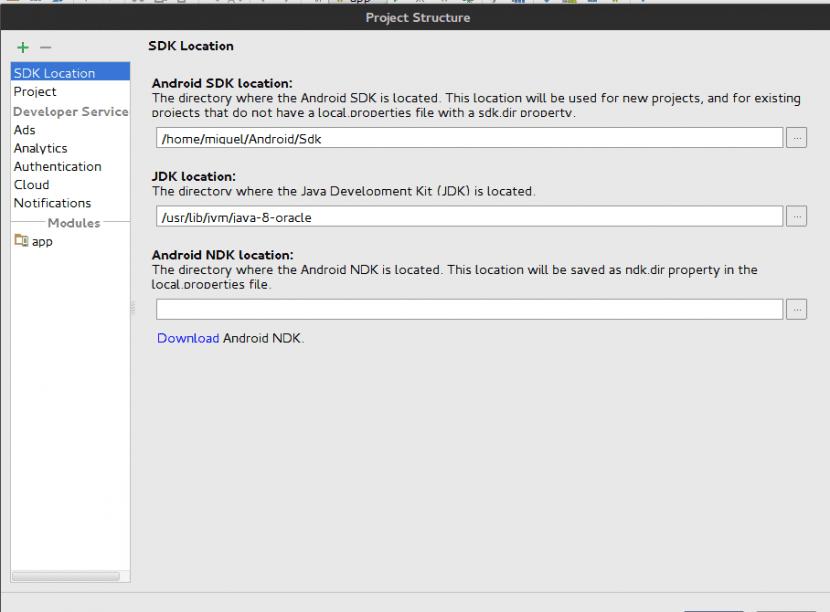
Kada SDK već imate pokrenut u Android Studiju, možete mu pristupiti iz samog IDE-a, sa kartice Alatklikom na android a zatim u SDKManager.
E, sad je vrijeme da instalirate API-je, različite usluge koje nudi Google i druge pakete koji će biti vrlo korisni pri razvoju vaših aplikacija za Android. U Android Studio SDK Manageru vidjet ćete da postoje tri kartice; SDK platforme, SDK alati y Web lokacije za ažuriranje SDK-a.
En SDK platforme, morate preuzeti API verzije za koju želite razviti. Imam instaliran API 16 (Android 4.0.3), jer je verzija velike većine mobilnih uređaja danas 4.0.3 ili novija. Ipak, slobodno instalirajte API koji želite, sve dok ste svjesni da mobiteli s verzijama padaju ispod API-ja koji ste instalirali, neće moći pokrenuti aplikaciju koju razvijete.
En SDK alati morate instalirati sljedeće pakete:
- Android SDK Alati za izgradnju
- Android SDK alati
- Alati za Android SDK platformu
- Dokumentacija za Android SDK
- Alati za otklanjanje grešaka GPU-a,
- Spremište Android podrške
- Android biblioteka za podršku
- API za Android Auto
Zapamtite da prvo morate instalirati API-je koje želite i gore navedene pakete označite ih za instalaciju a zatim kliknite primijeniti y Ok, da započne postupak instalacije.
Pored toga, svi paketi od Web lokacije za ažuriranje SDK-a Već bi trebali biti instalirani prema zadanim postavkama. Ako ne, samo ih označite da ih i instaliraju.
Postupak instalacije paketa može potrajati dugo, zato nemojte žuriti. Ako je postupak instalacije iz bilo kojeg razloga prekinut, preporučujemo vam da to učinite ne pokušavajte ga ponovo zauzeti. U suprotnom, mogli bi se generirati interni IDE problemi koji uvijek zadaju veliku glavobolju ako ih želite riješiti. Najbolje što možete učiniti je izbrisati mapu SDK Tools, ponovo preuzeti program, reći Android Studiu gdje ste raspakirali novi SDK i nastaviti s instalacijom SDK paketa.
Nakon završetka postupka instalacije, ponovo pokrenite Android Studio i trebali biste biti spremni za razvoj vlastitih aplikacija bez ikakvih muka.
Nadamo se da vam se svidio ovaj post i da ste vam pomogli da lako instalirate Android Studio. Ako imate bilo kakvih problema ili nedoumica, ostavite ih u odjeljku za komentare.
Ringo rin